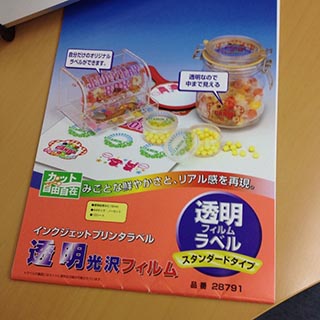
年末の片付けでキャビネットを整理していたらフィルムラベルが出てきました。
このラベルは透明なフィルムに印刷して、裏紙を剥がして好きなところに貼ることができます。
プリンタは白を印刷しませんので、白いところは透明になります。また、薄い色は張ったところの下地が透けて見えます。
何かを印刷して何かに貼りたいと思い、その何かを探してしまいました。片付けをしなければいけないのに…。
クリーム色の下地にレトロな写真を貼ってみる
印刷する写真はこれ。思い出もない生まれた頃のモノクロ写真です。デジカメなど存在しない時代ですから、スキャナでデジタル化しています。

張る場所はここにしました。モレスキンノート (ポケット) を開いたところです。
下地がクリーム色なので、昔の写真がより古びた感じになりそうです。
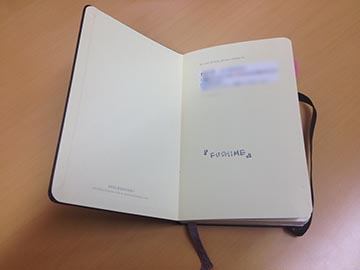
Photoshop の新規作成から、13cm x 8cm のサイズを設定します。ノートの大きさが 14cm x 9cmなので、印刷サイズをそれより小さくします。
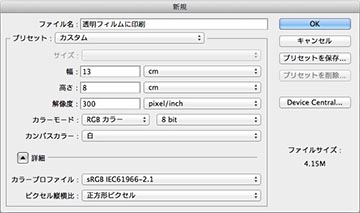
写真を張り込みます。縦横比が少し違いますが、このまま印刷してしまいます。
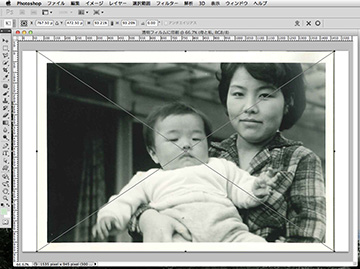
印刷してカッターで切りとり、ラベルを剥がしてモレスキンに貼ります。

より古さを感じさせる仕上がりではないでしょうか。このノートは人生の節目に使い始めたことから「FUSHIME」というネーミングにしているのでちょうどいいと思います。
透明フィルムを使うと白紙と違い、下地の色で印刷物のイメージが変わってきます。お気に入りの写真でお試しになってみてはいかがでしょうか。年末ですから、お時間のあるときにでも…。
